Hogyan lehet kijavítani a Magisk Modul Bootloop-ot gyári visszaállítás nélkül
Vegyes Cikkek / / August 04, 2021
Az Android a leginkább testreszabható mobil operációs rendszer ezen a világon, amely egy nyílt forráskódú platformra épül. Ennek ellenére a gyökeresedés a fejlett módja ennek az Android-testreszabás terén. Amikor Android-on gyökerezünk, Magisk az egyetlen. De néha szembesülhet a Magisk Modules problémáival. Ha igen, követheti a Magisk Module Bootloop kijavítását a gyári visszaállítás nélkül.
Mint már említettük, a Magisk egy nagyszerű nyílt forráskódú root megoldás, amely „Rendszer nélküli interfészt” kínál, amely lehetővé teszi a felhasználók számára, hogy minden további gondolkodás nélkül könnyen módosítsák a teljes felületet, a rendszerfájlokat stb. A Magisk egy modulalapú alkalmazás Android-eszközökhöz, és bármilyen felhasználói élményt javíthat. Egyes esetekben azonban nem minden modul működhet zökkenőmentesen.
Ebben a helyzetben könnyen bajba kerülhet, ha a Magisk Modullal kapcsolatos bootloop problémát kap, sajnos. Lehetséges az is, hogy egyetlen Magisk modulnak vannak problémái, vagy néhány modul kompatibilitási problémákkal néz szembe, ami nyilvánvalóan indítási folyamathoz vezet. Tehát, ha ugyanazzal a problémával szembesül, akkor alapvetően újra felvillanthatja készüléke gyári képét, vagy törölheti az összes adatot a telefonról.
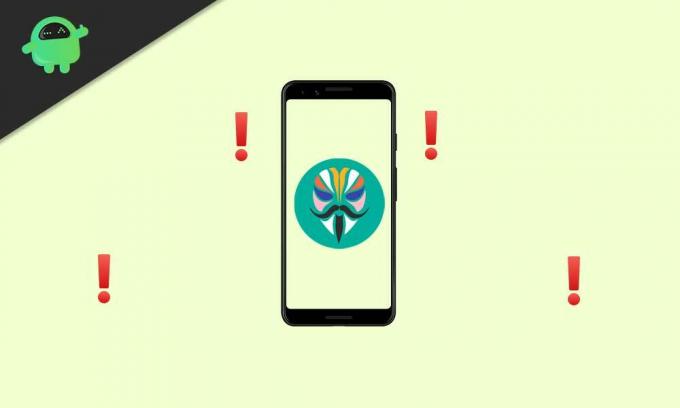
Az oldal tartalma
-
Hogyan lehet kijavítani a Magisk Modul Bootloop-ot gyári visszaállítás nélkül
- Előfeltételek:
- 01. módszer: Telepítse a Magisk Manager alkalmazást a helyreállításhoz
- 02. módszer: Indítás helyreállítási módba
- 03. módszer: Indítsa el a Magisk Manager-t a helyreállításhoz
Hogyan lehet kijavítani a Magisk Modul Bootloop-ot gyári visszaállítás nélkül
Ahogy a cím is sugallja, nagy köszönet az XDA új mod fejlesztőjének VR25 könnyebb módszer az összes Magisk-modul kezelésére közvetlenül az egyéni helyreállításból, például a TWRP-ből. Tehát ehhez a módszerhez néhány dologra van szükség, amelyeket az alábbiakban említünk:
Előfeltételek:
- Gyökeres Android-eszköz
- A TWRP-t telepíteni kell az eszközre
- A Magiskot is telepíteni kell
Most, anélkül, hogy további időt pazarolnánk, ugorjunk egyenként az alábbi útmutatóba.
01. módszer: Telepítse a Magisk Manager alkalmazást a helyreállításhoz
Tehát, ha androidos eszköze éppen bootloop helyzetben van, és nem tud hozzáférni a Magisk Managerhez, akkor feltétlenül töltse le a kézibeszélőt a TWRP-ben.
- Megteheti úgy, hogy lenyomva tartja a Hangerő csökkentése gombot a bootloops között (miközben a képernyő üres).
- A készülék boot booter módba indul.
- Most könnyedén navigálhat és kiemelheti a „Helyreállítási mód” a Hangerő gombok segítségével.
- Ezután nyomja meg a Bekapcsológombot a művelet megerősítéséhez, és az eszköz TWRP helyreállítási módba indul.
- Ha TWRP helyreállítási módban van eszközén, töltse le a Magisk Manager (zip) fájl legújabb verzióját innen: ezt az XDA linket.
- Mentse a fájlt a számítógépére> Csatlakoztassa az eszközt a számítógéphez USB-adatkábellel.
- Használja a ’ADB Sideload’ parancs módszer hogy telepítse a zip fájlt a készülékére.
02. módszer: Indítás helyreállítási módba
Kérjük, vegye figyelembe: Ha az ADB paranccsal oldalt töltötte a villámzó zip fájlt, akkor ne kövesse ezt a második módszert. Csak közvetlenül ugorjon a 3. módszerre.
- Ha a flashable zip fájlt TWRP-vel töltötte be, akkor újra kell indítania készülékét TWRP helyreállítási módba. [Használja a „Helyreállítási mód” elindulni a TWRP-be]
03. módszer: Indítsa el a Magisk Manager-t a helyreállításhoz
- Most a kézibeszélő TWRP helyreállítási képernyőjének főmenüjében van.
- Érintse meg Fejlett > Válassza a lehetőséget Terminál.
- Írja be a következő parancssort a terminál ablakába:
/data/media/mm
- Most megjelenhet egy lista a Magisk Manager helyreállítási moduljának végrehajtására.
- Válassza a lehetőséget ‘Modulok eltávolítása’ a levél beírásával „U” miután megnyomta a Belép gombot kétszer. [Ne feledje, hogy a betűt megfelelően be kell írnia, ahogyan azt a képernyőn látja]
- Ha valamilyen módon hibát követett el, és újra meg akarja próbálni, akkor a gomb megnyomásával lépjen ki az eltávolítóból Ctrl + C kulcsok.
- Tehát, miután megfelelően beírta a levelet (a kis- és nagybetűk megkülönböztetésével), nyomja meg a Belép kétszer, a modul eltávolításra kerül az eszközről.
- Ezután írja be a betűt „N” (ha valami mást szeretnél csinálni) a terminál bezárásához.
- Végül a szokásos módon indítsa újra a telefont a Bekapcsológomb hosszan tartó lenyomásával, amíg meg nem jelenik a rendszerindítási logó.
- Végeztél. Élvezd!
Ha azonban továbbra is szembesül a bootloop problémával, akkor azt javasoljuk, hogy próbálja meg újra a teljes folyamatot. Ügyeljen arra, hogy gondosan kövesse az összes lépést, és ne hagyja ki a megfelelő módszert. Most válassza a ‘Modulok engedélyezése vagy letiltása’ a Magisk Manager helyreállítása főmenüjében. A modul letiltása ugyanúgy, mint az elemek eltávolítása.
Ez az, srácok. Feltételezzük, hogy ez az útmutató hasznos volt az Ön számára. További kérdéseket az alábbiakban tehet megjegyzéseket.
Hirdetések

![Stock ROM telepítése az Ami P71-re [Firmware Flash File]](/f/a8875f00ea75f512f67999c032892279.jpg?width=288&height=384)

